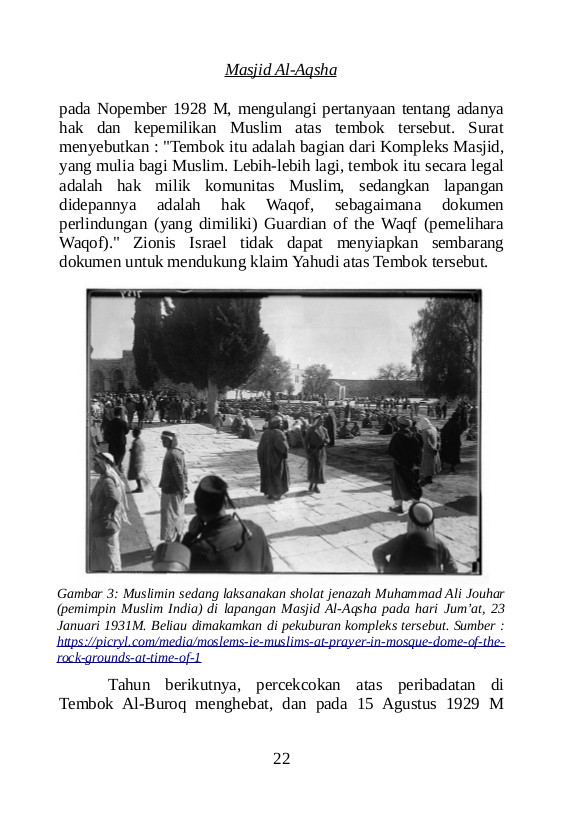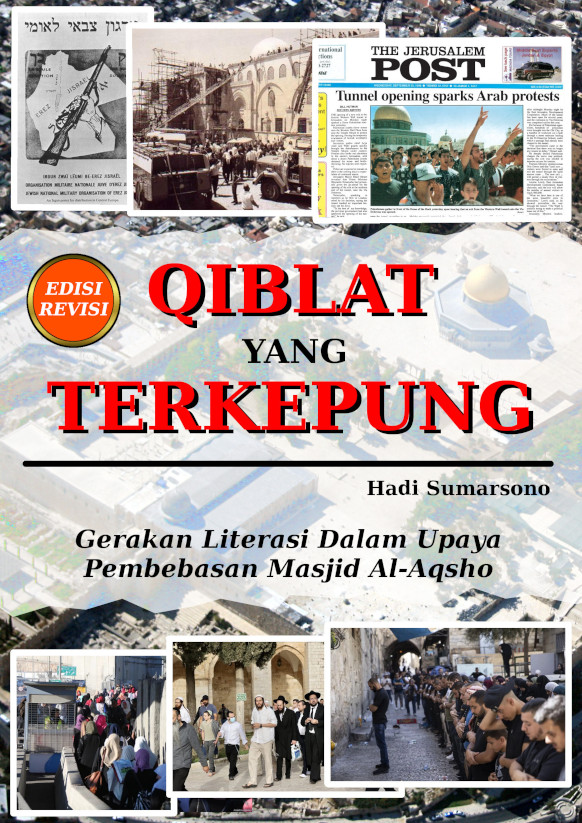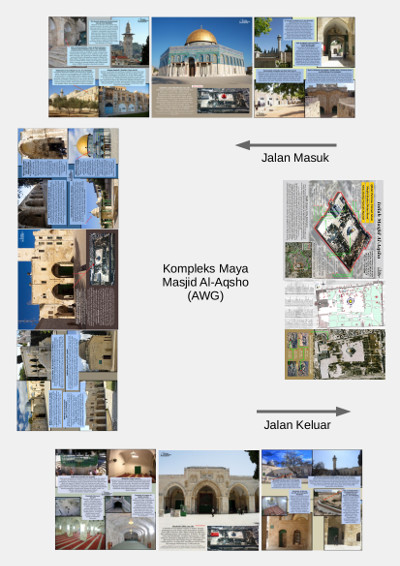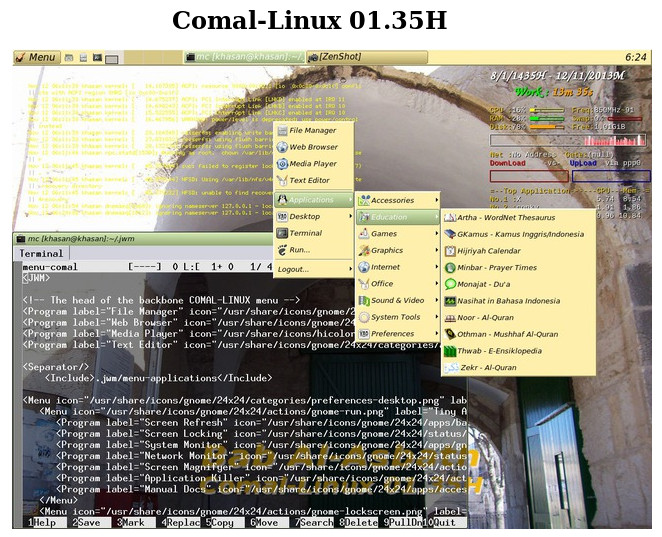BismilLah.
Saat akhir bulan telah tiba, kerapkali kita terkejut ketika buka dompet ternyata tinggal 1-2 lembar uang kertas, bahkan kadang kosong melompong. Sebenarnya sih isi dompet itu habis, bukan karena dicuri seseorang, tapi karena belanjaan kita yang berlebihan PLUS tidak dicatat dengan baik. Seringkali merasa kurang yakin, memang sudah belanja apa saja sebulan ini?
Nah, saatnya BERUBAH dengan mulai catat uang masuk dan keluar, supaya sadar diri berapa sih belanja kita dalam sebulan. Caranya? Mudah koq, …kita berdayakan saja Android yang tiap hari selalu dalam genggaman tangan ini. Si Android bukan cuma bisa ber-sosmed-ria lho, tapi juga multi-guna, termasuk mencatat keuangan rumah tangga kita.
Ikuti langkah-langkah berikut:
1).Buka Playstore, cari aplikasi “GnuCash“, lalu instal
2).Saat pertama dijalankan, akan ada proses “Setup”, pilih “Next” (silakan lihat gambar sebagai panduan)
2.a).Muncul sub-setup “Default Currency”, pilih “Other”, lalu “Next”
2.b).Muncul sub-setup “Select Currency”, pilih “IDR – Rupiah”, lalu “Next”
2.c).Muncul sub-setup “Account Setup”, pilih “Let me handle it”, lalu “Next”
2.d).Muncul sub-setup “Feedback Options”, pilih “Automatically send crash reports”, lalu “Next”
2.e).Muncul sub-setup “Review”, pilih “Done”
3).Kini saatnya menengok contoh keuangan rumah tangga sederhana, yang dibagi empat kategori sbb:
3.a).Duitku (ini catatan SALDO dari semua uang kita, baik TUNAI maupun Non TUNAI)
3.b).Infaq (ini catatan infaq dan shodaqoh, biar ga lupa)
3.c).Tabungan (ini catatan Bank, alias uang ghaib atau Non Tunai)
3.e).Uang Kontan (ini catatan uang yang kita pegang langsung, alias Tunai)
4).Lanjut cara membuat kategori sesuai contoh langkah ke-3 diatas. Ikuti langkah berikut:
4.a).Awal memulai aplikasi Gnu Cash (setelah Setup pada langkah 2 diatas), maka akan terlihat tampilan kosong, silakan klik saja tanda PLUS (di sudut kanan bawah)
4.b).Muncul “Create Account”, ketik “Duitku” (pada Account Name) dan pilih “LIABILITY” (pada type account), lalu klik “SAVE”.
4.c).Klik tanda PLUS, kita buat akun baru lagi. Muncul “Create Account”, ketik “Infaq AWG” (pada Account Name) dan pilih “CASH” (pada type account), lalu klik “SAVE”. Klik DEFAULT TRANSFER ACCOUNT ke “Duitku”.
4.d).Klik tanda PLUS, kita buat akun baru lagi. Muncul “Create Account”, ketik “Tabungan” (pada Account Name) dan pilih “ASSET” (pada type account), lalu klik “SAVE”. Klik DEFAULT TRANSFER ACCOUNT ke “Duitku”.
4.c).Klik tanda PLUS, kita buat akun baru lagi. Muncul “Create Account”, ketik “Uang Kontan” (pada Account Name) dan pilih “CASH” (pada type account), lalu klik “SAVE”. Klik DEFAULT TRANSFER ACCOUNT ke “Duitku”.
4.d).Selesai pembuatan kategori, maka kita akan lihat laporan awal “Gnu Cash” seperti gambar di bawah ini
5).Nah saatnya kita mulai catatan belanja-nya ya… Ikuti langkah berikut:
5.a).Pilih kategori “Uang Kontan”, nanti akan muncul isian dengan judul “Uang Kontan”, klik tanda PLUS di kanan-bawah
5.b).Sebagai contoh, kita akan isi dengan pengeluaran “Belanja Makanan” sebesar “Rp.20.000”, lalu klik tombol sisi kanan-nya jadi “Spend” berwarna Merah (artinya Uang Keluar), lalu klik “SAVE”
5.c).Lalu contoh lagi, kita isi dengan pemasukan “Bonus lembur” sebesar “Rp.200.000”, biarkan tombol sisi kanan berwarna Hijau (artinya Uang Masuk), lalu klik “SAVE”
5.d).Dengan contoh pengeluaran dan pemasukan uang diatas, maka akan terlihat tampilan “Uang Kontan” seperti gambar di bawah ini…
5.e).Gunakan tombol “Back” pada Android untuk kembali ke menu paling awal aplikasi “Gnu Cash”. Dan akan terlihat tampilan induk seperti gambar di bawah ini. Jadi transaksi Uang Kontan, Tabungan maupun Infaq, akan masuk semuanya ke kategori Duitku
5.f).Lakukan isian pada kategori TABUNGAN dan INFAQ AWG, sebagaimana langkah (5a, 5b, 5c, 5d) diatas. Khusus untuk kategori DUITKU maka tidak perlu kita isi, karena ia adalah SALDO dari seluruh kategori yang ada (INFAQ AWG, TABUNGAN dan UANG KONTAN).
Demikian langkah-langkah detail penggunaan aplikasi Gnu Cash sebagai Catatan Belanja kita. Semoga bermanfa’at bagi para pembaca, dan mohon ma’af atas segala kekurangan yang ada. Bila kurang jelas atau ada kesalahan tulis, sila ajukan komentar. Syukron …


.jpeg)
.jpeg)
.jpeg)
.jpeg)
.jpeg)



.jpeg)
.jpeg)

.jpeg)

.jpeg)
.jpeg)